ZWO ASIAIR Plus32G スマートWifiデバイス
(以下ASIAIRと略記)

ASIAIRはZWO社の天体観測専用の端末。現行は第3世代の①ASIAIR mini②ASIAIR Plus32G③ASIAIR Plus256Gが販売されている。
私の環境でいうと、 ASIAIR+スマートフォン(タブレット)で、
①パソコン+SynScanPro+SharpCap+Astap(+Stellarium)
または
②パソコン+ステラショットLite+SynScanPro
の役目をはたしてくれる。
また初心者が扱うことを想定して製作されているらしい。
*SynScanPro(またはSynScan)AZ-GTiコントロール用ソフト(アプリ)
*SharpCap 天体画像撮影・電視観望用ソフト。強力なライブスタックモードを持つ。
*Astap プレートソルブ機能を備えた天体撮影用総合ソフト。他のソフトからプレートソルブ機能を呼び出して使うこともできる。
*Stellarium 無料のオープンソースのプラネタリウムソフト。経緯台や赤道儀をコントロールして、天体の自動導入もできる。
*ステラショット(Lite) AstroArts社の天体撮影用総合ソフト。プレートソルブ機能を備え、公式にはASCOM経由等で各社の赤道儀を制御できる。(非公式にはAZ-GTi経緯台も操作できた。)一眼レフカメラだけでなくZWO社・PlayerOne社の天体カメラ(CMOSカメラ)にも対応した。

ネット情報によれば、教育用コンピューターとして開発されたラズベリーパイ(以下ラズパイ)に、各種関係ソフトをインストールすると同様の機能が実現できるらしいが、私には到底無理なので、新パソコンの購入を検討していて、これに落ち着いた。(資料10、11、12、13)
JUNZOさんの本(資料5)で詳細に紹介されているので、購入に伴う不安も下げられた。パソコン買うより安いので良かった。
購入のネックは、対応カメラ。CMOSカメラはZWO社のものにしか対応していない。一眼レフカメラもNikonとCanon(全部ではない)。私の環境ではCMOSカメラも購入しなければならない。
でも頑張った! 『頑張ってない!!後先の考えないだけ!』また館長の声で空耳が・・・
(初心者あるある)
①ACアダプター何使えばよいの?
製品には、ACアダプターが付いてない。12V2A以上とはあるが・・・センタープラス?
ネットで検索しまくって調べて、12V5Aのセンタープラスを購入。3回も使った。その後、台風接近でモバイル電源買ったので、ACアダプターは予備として大事に保管する。
『日本語間違えてるわよ。『3回も 』じゃなくて『3回しか』でしょ!』う~ん・・・
②ミニアリミゾ用の金具、どこで買えばいいの?
製品についていた。
③北は壁だけど、どうやって開始するの?
これは今もわからない。今は、
*PS Align Proで極軸を合わせる。
*ASIAIRの電源ON
*AZ-GTiの電源ON。スマホでAZ-GTiに無線接続。スマホでコントロールして(レッドドットファインダーで)1スターアライメント。その星を追尾する。
(2024年2月8日追加)
5ヶ月ぶりに、ASIAIRで観望(Seestarで忙しかった(^^;)。これが、不要である事が判明。ある程度、ピントがあっていれば(昼間のピント合わせで充分)、目標天体をスカイアトラスから選択して導入をかければプレートソルブしながら、導入してくれる。そこで、ピントの追い込みをすればよい。
*ASIAIRにタブレットを接続。(ASIAIRとAZ-GTiは有線接続済)スマホを切断。PA(極軸あわせ)を開始。ASIAIRが自動でプレートソルブを開始。終わると自動で望遠鏡を動かしプレートソルブを開始。(場所が悪いとその地点をスキップすることもできる)終ると極軸のズレを計算して極軸設定モードに入る。極軸設定を追い込んで、あるレベルに達するとニコチャンマークがでるので、極軸設定を終了して観測開始。
『何が『今は』よ!悪天候で2回しか観望してないでしょ!届いて2週間たったけど、何回電源入れたの!』5回です。今日は空耳がよく聞こえる。一度耳鼻科に行こう。
(楽しみなこと)
架台を設定している途中で、選択肢に『VirtuosoAlt-AZ』を発見!SkyWatcher社のサイトを調べるとKenkoの天体望遠鏡 Sky Explorer SE-AT100Nの架台にそっくり。たしかSkyWatcherからのOEM。もしかしてVirtuosoGTiもASIAIRからコントロールできるかも。コントロールできると、用途が広がるので試してみたい。(ツィッター情報によれば、AZ-GTi経緯台モードで、自動導入まではできるらしい。その後の追尾ができないらしい。)
(覚書)
①赤経・赤緯(=α,δ=PA,DEC)を指定しての導入法
天体を選んで導入から、My favoritesを選択。
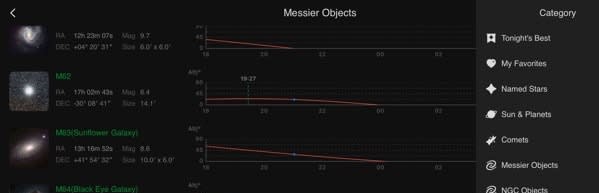
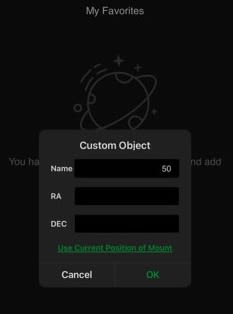
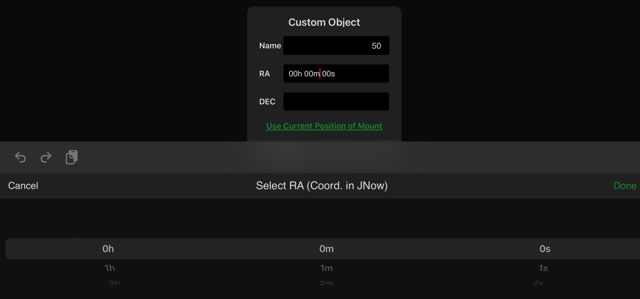
②カメラを接続しないと、ASIAIRへ接続されない。
参考資料
1)中西昭雄著「メシエ天体&NGC天体ビジュアルガイド」誠文堂新光社
2)浅田英夫著「エリア別ガイド 星雲星団ウォッチング」地人社館
3)早水 勉著「The Book of The Starry Sky 星空の教科書」技術評論社
4)渡邉耕平著「電視観望 実践ガイドブック Ver 1.1」株式会社サイトロンジャパン
5)JUNZO著「アンドロメダ銀河かんたん映像化マニュアル」日本実業出版社
6)根本泰人監修 渡邉耕平著「月・惑星撮影 実践ガイドブック」株式会社サイトロンジャパン
8)ZWO ASIAIR Plus-32G -ネイチャーショップKYOEI TOKYO
9)ASIAIRじっくりレビュー(1)最新の「第3世代」モデル「Plus」が登場
13)ラズパイ4の天体機器用ディストリビューションAstroberry-J
今日も電視観望無理そう。












